RDP клиент Windows. Выполняем удаленное подключение к компьютеру!
Всем привет, продолжаем рассматривать тему про программы для удаленного доступа к компьютеру. Сегодня мы с вами рассмотрим встроенное средство Windows, позволяющее подключиться к удаленному ПК. Данное средство называется RDP (Remote Desktop Protocol) клиент, если перевести на Русский — протокол удаленного рабочего стола.
По данному протоколу можно управлять удаленным компьютером, на котором запущен сервис терминальных подключений. RDP клиент появился еще в Windows XP и до сих пор, поддерживается в новых версиях операционной системы. Скорее всего, многие из вас, даже не знают, что это такое, а ведь при помощи данного средства, можно без труда подключиться к удаленному компьютеру и управлять им. В статье я вам подробно расскажу, как выполнять подключение к удаленному рабочему столу в локальной сети. Поэтому, читайте текст полностью.
Подготовка перед использованием RDP клиента.
В большинстве случаев, RDP клиент используют при работе в одной локальной сети. Например, чтобы дома с одного компьютера подключиться к другому, необходимо, чтобы они были подключены к одному и тому же роутеру. Так же есть возможность подключиться к удаленному компьютеру по интернету, но это более сложный способ настройки, думаю разберем данную тему в отдельной статье.
Удаленный рабочий стол RDP. Подробная настройка. Windows 7, 8, 10
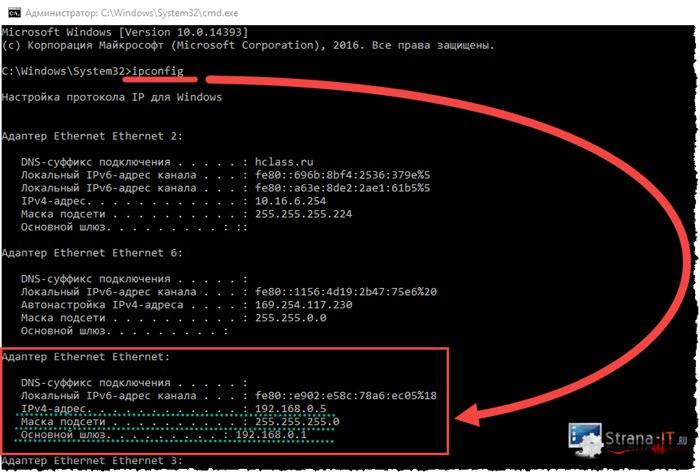
Первое, что необходимо сделать, чтобы выполнить подключение по Remote Desktop Protocol необходимо знать IP адрес удаленного компьютера. Как правило, если сетевое подключение на ваших компьютерах настраивается автоматически, то при каждой перезагрузке операционной системы, IP адреса будут меняться.
Поэтому, первым делом, мы с вами задаем статические адреса для всех устройств в вашей локальной сети. Но для начала, необходимо посмотреть, какие адреса, получает компьютер автоматически. Для этого открываем командную строку. Прописываем команду «ipconfig» и видим, какие: маска сети, маска подсети и шлюз получает сетевая карта при автоматических настройках.
Далее, для того, чтобы задать статический IP адрес в настройках сетевого подключения, необходимо выполнить следующие действия:
- Заходим «Пуск» — «Панель управления» — «Центр управления сетями и общим доступом»;
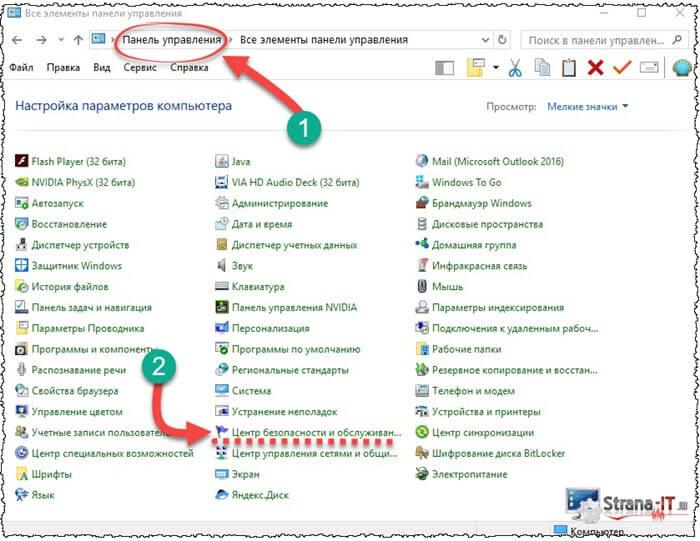
- Откроется окно, в котором необходимо выбрать пункт «Изменение параметров адаптера»;

- Далее, откроется окно с вашим сетевым подключением;
- Жмем правой кнопкой мыши по активному сетевому подключению и выбираем «Свойства»;
- Откроется следующее окно, в котором необходимо выбрать пункт «IP версии 4 (TCP/IPv4)»;
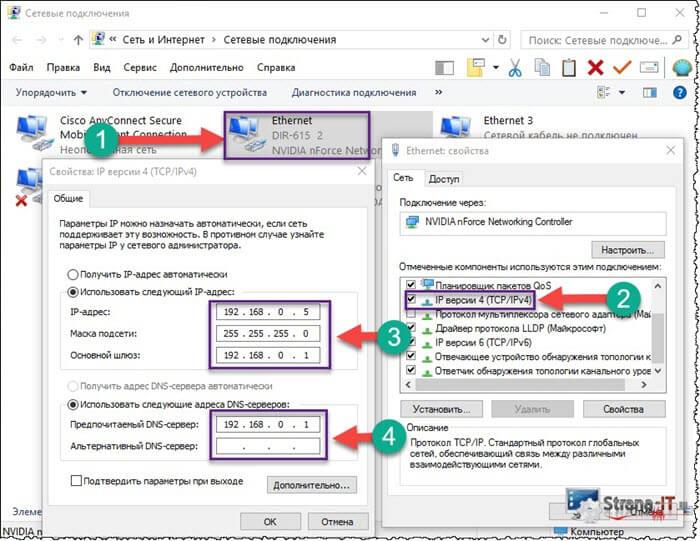
- В открывшемся окне вы увидите параметры IP и DNS адресов. Прописываем настройки локальной сети, они будут примерно такие как на скрине.
RDP клиент- в двух словах.
Обратите внимание! Как правило, на всех роутерах по умолчанию маска сети имеет вид (192.168.0. или 192.168.1.) соответственно, прописываем все строки как показано на скриншоте и сохраняем изменения.
Все, теперь мы с вами задали для нашего компьютера статический IP адрес, это позволит нам легко использовать RDP клиент.
Как выдать разрешение, для подключения к удаленному рабочему столу.
После того, как мы с вами разобрались с адресами компьютеров. Переходим к включению функции Remote Desktop Protocol. Данные действия необходимо выполнять на компьютере, к которому вы хотите подключаться. Чтобы все заработало, выполняем действия по шагам:
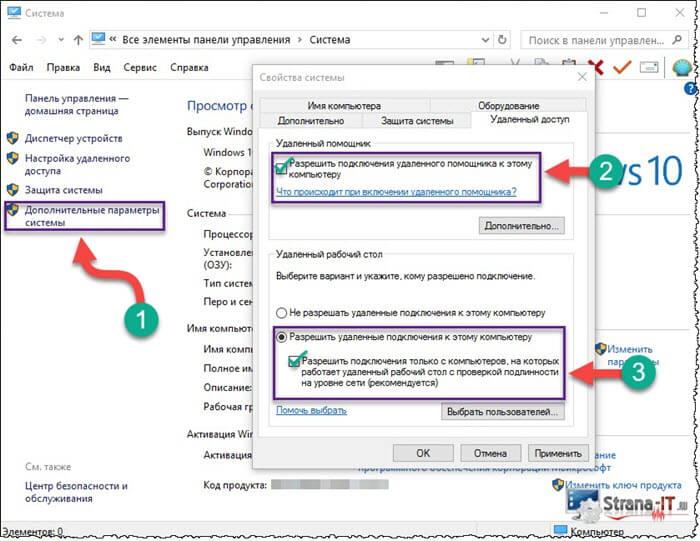
- Открываем «Пуск» — «Панель управления» — «Система»;
- В открывшемся окне необходимо перейти в «Дополнительные параметры системы»;
- Откроется еще одно окно, в котором нас интересует вкладка «Удаленный доступ»;
- Здесь нам с вами необходимо поставить галочку в пункте «Разрешить подключение удаленного помощника к этому компьютеру» и отметить пункт «Разрешить удаленные подключения к этому компьютеру»;
- Если требуется, то можно еще указать пользователей, которым можно будет подключаться к этому компьютеру. Для настройки нажмите кнопку «Выбрать пользователей»;
- После проделанных изменений сохраняем настройки и пробуем выполнить подключение.
Мы с вами выполнили все подготовительные действия, чтобы RDP клиент смог у нас заработать. Перейдем теперь непосредственно к рассмотрению процесса подключения.
Выполняем подключение к удаленному компьютеру по RDP.
В предыдущих пунктах мы с вами разобрались с настройками, которые необходимо выполнить для работы по протоколу удаленного рабочего стола. Теперь рассмотрим, как выполнить подключение.
Обратите внимание! Мы будем использовать стандартное средство Windows. Соответственно, нам не придется скачивать какие-то сторонние утилиты, все необходимое будет у нас под рукой.
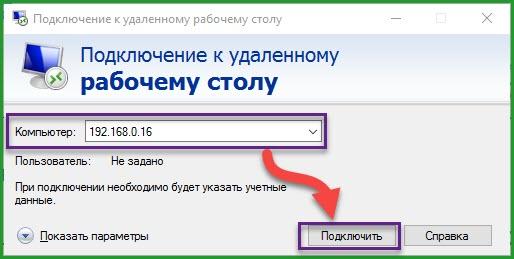
Для того, чтобы запустить средство «Подключение к удаленному рабочему столу» откройте меню «Пуск» — «Все программы» — «Стандартные – Windows». В открывшемся пункте меню мы запускаем RDP клиент и видим поле под названием «Компьютер». В него необходимо ввести адрес удаленного компьютера, т.е. того, на котором мы задавали статический IP адрес. После нажатия на кнопку подключить, программа попросит вас ввести «Логин и пароль» для подключения к удаленному ПК.
Так же можно открыть дополнительные настройки, для этого откройте пункт «Показать параметры». Здесь можно сразу указать пользователя удаленного компьютера, настроить локальные ресурсы, а также параметры экрана. Но думаю, что лучше все оставить по умолчанию и приступить к управлению удаленным ПК.
RDP клиент -плюсы и минусы.
Скажу честно, использовать RDP клиент мне приходится не так часто, но иногда это просто необходимо. Для себя я определил следующие плюсы:
- Для того, чтобы выполнить соединение с удаленным ПК, вам не потребуется искать и устанавливать какие-либо программы. Все предусмотрено разработчиками компании Майкрософт и средство встроено в операционную систему;
- При помощи удаленного рабочего стола можно получить полный доступ к компьютеру. Что позволяет выполнять на нем любые действия;
- Неограниченное время доступа к удаленному ПК.
На этом, плюсы заканчиваются, переходим к минусам использования данной утилиты:
- Программа корректно работает только в локальной сети, чтобы настроить соединение через интернет, необходимо лезть в настройки роутера для проброса порта, что является проблемой для многих пользователей;
- Если вы используете VPN, то для того, чтобы подключиться к удаленному компьютеру, используя RDP клиент, необходима хорошая скорость интернета, иначе вы будете смотреть слайд шоу;
- Программа имеет минимальный набор функций, а также не имеет встроенного файлового менеджера соответственно передать файлы нет возможности;
Подведем итоги.
Сегодня мы свами рассмотрели RDP клиент для Windows. Данное средство для удаленного подключения к компьютеру, можно рассматривать как альтернативу сторонних программ, таких как TeamViewer, Supremo, AnyDesk, но вряд ли RDP сможет заменить их полностью. Так как встроенное средство не обладает даже всем необходимым набором функций, которые свойственны программам удаленного доступа. Скорость работы оставляет желать лучшего, но зато оно отлично подойдет в тех случаях, когда нет возможности и времени искать и устанавливать другие программы и нужно срочно получить доступ к удаленному ПК.
Источник: strana-it.ru
Технология подключения по RDP: особенности и инструкция

Несомненно, большинство пользователей знают о такой замечательной функции, как подключение по RDP, которая практически во всех известных операционных системах именуется удаленным «Рабочим столом». Очень часто такое соединение используется для получения доступа через интернет, например, к домашнему терминалу из офиса, не говоря о других возможных ситуациях. Далее предлагается рассмотреть несколько основных и самых простых методик создания и использования удаленного подключения через RDP на основе организации доступа в Windows-системах. Иными словами, изначально предположим, что пользователю требуется доступ именно к стационарному терминалу или ноутбуку, работающему под управлением ОС этого семейства, с разных устройств. Обратное соединение настроить тоже можно, и выполняемые действия особо не отличаются от тех, которые будут описаны ниже.
Подключение по RDP: что это за технология?
Для начала давайте кратко остановимся на некоторых важных теоретических сведениях, без которых понимание действий при осуществлении доступа к удаленным компьютерам или мобильным девайсам будет неполным.
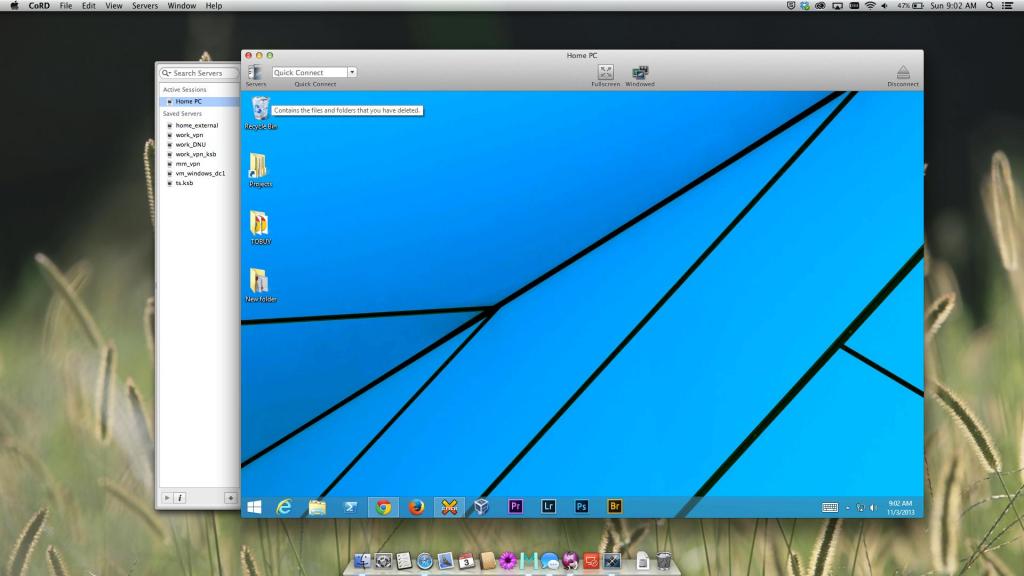
Несмотря на то что саму технологию принято называть подключением к «Рабочему столу» (RDP расшифровывается как Remote Desktop), доступом только к интерфейсу операционной системы дело не ограничивается. При создании виртуального соединения между двумя устройствами одно из них выступает в роли такого себе пульта дистанционного управления, то есть с одного терминала или мобильного устройства можно управлять всеми параметрами компьютера, к которому производится доступ, использовать установленные программы и т. д.
Как работает удаленный доступ?
Но это было только самое простое объяснение. Если копнуть немного глубже, при создании подключения по RDP в Windows или в любой другой стационарной или мобильной системе важно обратить внимание на один интересный нюанс. Например, при запуске какого-то ресурсоемкого приложения или программы, версии которой для операционной системы управляющего устройства в природе не существует, выполняться она будет исключительно на удаленном терминале, причем с задействованием именного его основного оборудования вроде процессора, оперативной памяти и т. д. Исключение может составлять только воспроизведение звука, качество передачи изображения с одного компьютера на другой и общее использование буфера обмена. Но все эти параметры можно перенастроить совершенно элементарно, о чем будет сказано несколько позже.
Варианты создания подключения
Что же касается создания соединения между двумя удаленными устройствами, для этого обычно применяются специальные программные средства, называемые RDP-клиентами. Несмотря на огромное разнообразие такого ПО, в Windows-системах последних поколений (даже в устаревшей версии XP) установить соединение между двумя устройствами можно при помощи встроенного инструментария. Но некоторые программы от сторонних разработчиков выглядят на голову выше. Поэтому далее остановимся на трех инструментах для быстрого создания подключения:
- средства Windows;
- RDP-клиент Chrome от Google (не путать с одноименным браузером);
- программа TeamViewer.
Предварительные действия в Windows
Если у пользователя на компьютере не инсталлированы дополнительные утилиты, всегда можно воспользоваться собственным инструментарием системы. Во всех модификациях он носит название удаленного «Рабочего стола». Но для его использования на компьютере, к которому предполагается выполнить доступ, необходимо выполнить некоторые важные настройки, связанные с открытием доступа.
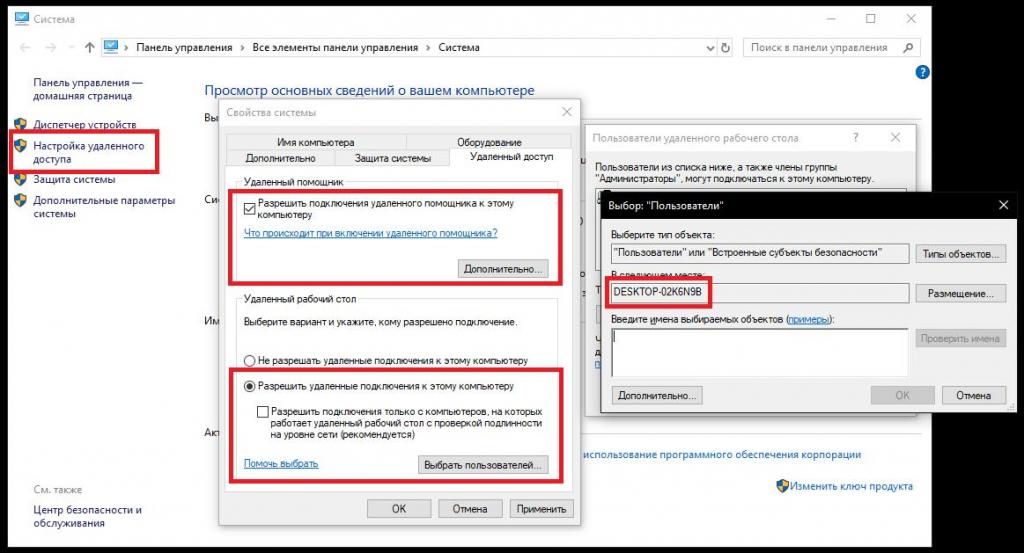
Для этого через пункт свойств, вызываемый на значке компьютера, следует перейти по ссылке настройки удаленного доступа и на одноименной вкладке активировать пункты разрешений (в том числе, и помощника). Обратите внимание, что в последних модификациях системы в самом низу может находиться пункт выдачи приглашений только для терминалов с операционными системами Vista и выше.
Если вы производите подключение по RDP с компьютера с Windows XP, с этого пункта необходимо снять флажок, иначе при попытке соединения будет выдана ошибка. При необходимости можно самостоятельно добавить пользователей, для которых будет разрешен доступ, а также выставить время действия активного приглашения. Для этого предусмотрены кнопки дополнительных опций. В свойствах компьютера имеется полное название терминала. Его нужно запомнить или записать.
Создание и настройка подключения по RDP в Windows 10 и ниже
Теперь на терминале, который будет выступать в качестве контролирующего устройства, нужно запустить клиент удаленного доступа, выбрав его в основном меню или найдя его через поисковый запрос. Пока не спешите сразу же устанавливать соединение, а настройте некоторые параметры.
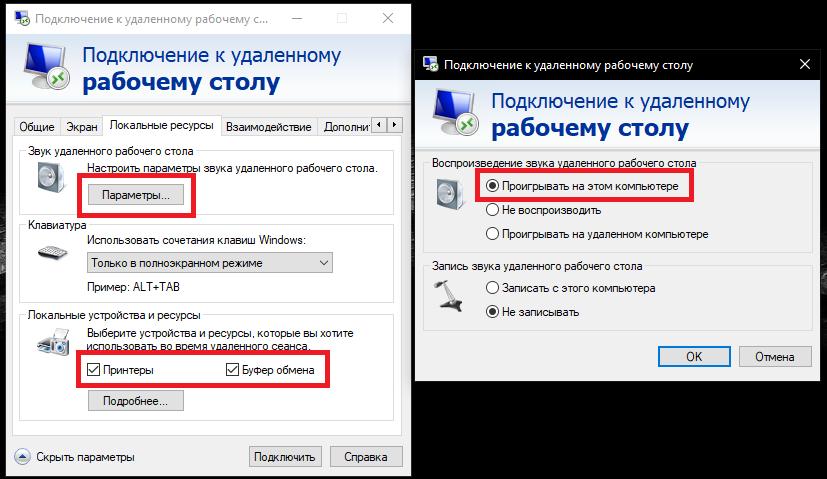
Прежде всего можно воспользоваться вкладкой ресурсов и выставить воспроизведение звука на собственном устройстве, а не удаленном терминале. Также можете поэкспериментировать с настройками графики, хотя по умолчанию будет предложено использовать максимальное качество и глубину.
Наконец, желательно поставить флажки на пунктах задействования локальных ресурсов в виде принтера и буфера обмена. Тут же можно сохранить файл RDP-подключения в выбранной локации, чтобы не вводить данные при каждом сеансе. Далее в поле имени ПК вводите название удаленного терминала и пароль, который в обязательном порядке должен быть установлен на удаленном терминале для входа в учетную запись. Без пароля при попытке подключения будет выдана ошибка. После этого можно активировать соединение.
Если при попытке доступа появится ошибка подключения по RDP, обратите внимание на дополнительные настройки, где можно снять галочку с пункта автоматического определения параметров и воспользоваться ручной настройкой опций сервера шлюза.
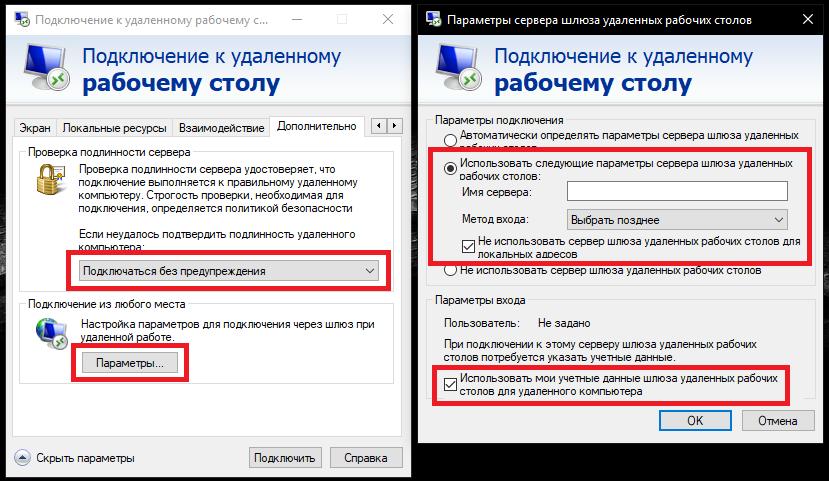
Также желательно убрать отображение предупреждений при сбоях подключения и установить вместо этого автоматическое повторное соединение без предупреждения. Если система сообщит, что компьютеры находятся в разных сетях, следует полностью отключить проверку на уровне сети.
Если установленное соединение вам по каким-то причинам больше не нужно, удалить подключения RDP можно совершенно просто, избавившись от сохраненных файлов конфигурации, или закрыв доступ на удаленном ПК.
Обязательные условия для использования Chrome RDP
Более удобным является использование клиента удаленного доступа Chrome от компании Google.
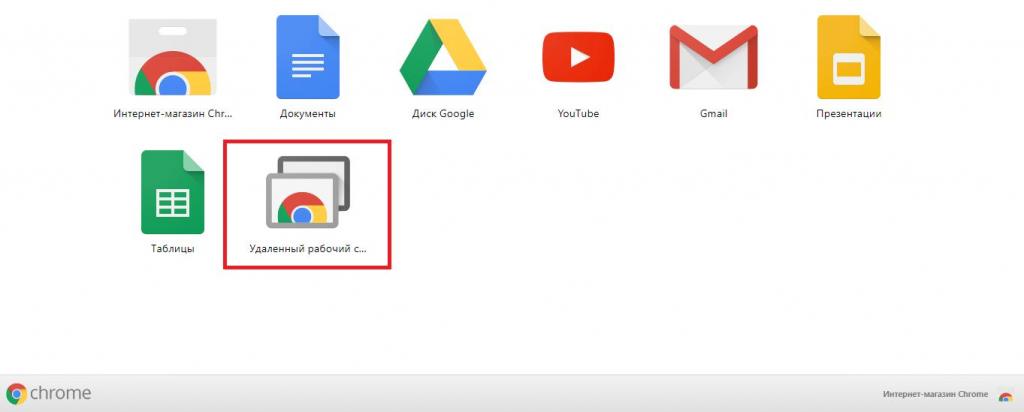
Для его работы на компьютере, к которому будет производиться доступ, обязательно должен быть установлен одноименный браузер, в последних версиях которого RDP-клиент установлен и активирован изначально, но в виде дополнительного расширения. На управляющем терминале браузер установить тоже нужно, а вот в случае с Android-системами достаточно просто загрузить соответствующее приложение из Play Market и инсталлировать его на смартфон или планшет.
Активация доступа
Теперь на удаленном ПК в адресной строке браузера Chrome необходимо прописать сочетание chrome://apps, перейти к расширению и установить клиент для Windows.
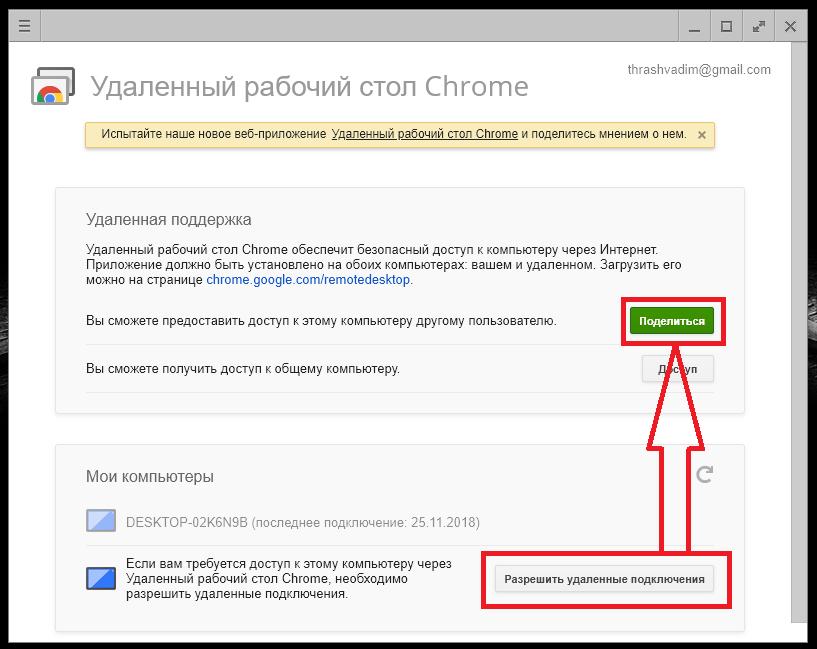
После его запуска необходимо нажать кнопку выдачи разрешений для своего терминала, а затем нажать кнопку «Поделиться». Далее будет предложено создать PIN-код, содержащий не менее шести знаков, после чего будет сгенерирован код, который предлагается передать пользователю другого устройства. По большому счету, он не нужен вообще. Исключение иногда могут составлять ситуации, когда доступ производится не через одну, а через разные беспроводные сети.
Создание подключения к удаленному компьютеру
Наконец, на контролирующем девайсе запускаете установленный клиент, вводите комбинацию PIN-кода, и через несколько секунд на экране устройства появится интерфейс удаленного терминала. Обратите внимание, что на удаленном ПК желательно изменить схему электропитания и отключить использование режима сна или гибернации, поскольку «засыпание» может прервать сеанс связи в самый неподходящий момент.
Подключение с помощью программы TeamViewer
Одной из самых популярных программ для подключения по RDP по праву считается TeamViewer. Ее необходимо установить на все устройства, которые предполагается связать путем удаленного доступа. Тут вообще все просто.
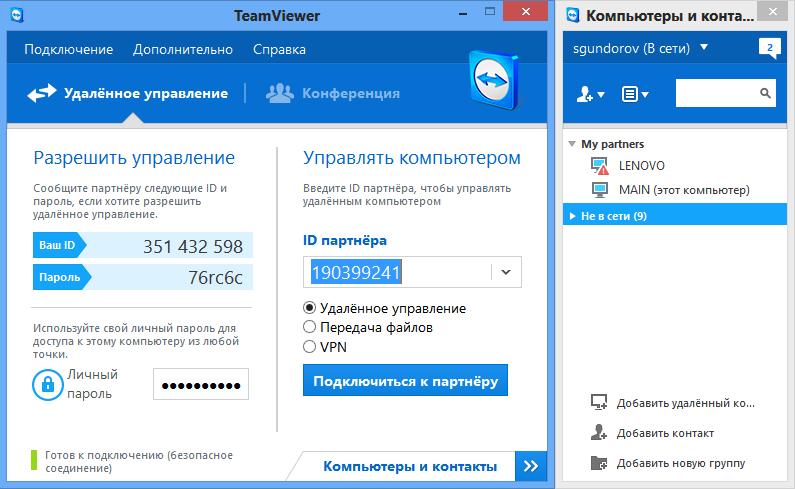
Идентификатор вашего компьютера и личный пароль отображаются в левой части окна и предназначены для передачи другим пользователям для подключения. Справа доступно поле для ввода идентификатора, если вы хотите подключиться к чужому ПК. Кроме того, тут же можно выбрать вариант действий при установке соединения (либо управление удаленным терминалом, либо только передача файлов). Как уже понятно, для установки подключения достаточно просто ввести нужные данные и активировать его. Никакими дополнительными настройками, по большому счету, заниматься не нужно вовсе.
Особенности работы некоторых программ на примере FL Studio
Наконец, несколько слов об использовании программ, установленных на удаленном ПК. В приложениях для работы с мультимедиа, в частности со звуком, могут возникнуть некоторые проблемы. Например, в секвенсоре FL Studio очень часто при воспроизведении саунд отсутствует, несмотря на то, что проигрывание на контролирующем терминале включено.
В этом случае необходимо перейти в настройки программы, после чего в списке доступных устройств выбрать удаленный звуковой драйвер. Кроме того, на компьютерном или мобильном устройстве иногда может не работать подключенная к нему MIDI-клавиатура. В этом случае следует самостоятельно установить на контролирующем устройстве дополнительные драйверы MIDI и ASIO или виртуальные переходники.
Какая методика лучше?
Исходя из всего вышесказанного, можно сделать вывод: если речь идет о настройках доступа с использованием приведенных средств, наиболее простым считается способ с применением утилиты TeamViewer. Чуть-чуть сложнее выглядит вариант с клиентом Chrome. А вот собственный инструмент Windows использовать нежелательно, поскольку он не всегда обеспечивает надлежащее качество связи. К тому же и отличающиеся операционные системы зачастую могут конфликтовать между собой. Такой метод удаленного подключения рекомендуется применять только в том случае, если ничего другого под рукой нет.
Источник: fb.ru
Удаленный рабочий стол


Через удаленный рабочий стол (УРС) пользователь контролирует другой ПК на расстоянии, границы которого могут быть очерчены как локальной сетью, так и целой планетой. УРС работает через протокол удаленного рабочего стола (Remote Desktop Protocol, сокращенно RDP). Это нужно, к примеру, для демонстрации опций какого-либо приложения юзеру, находящемуся в другом городе или стране.
Также данная функция Windows может быть полезной для офиса. Если у сотрудников стоят слабые компьютеры, то администратор локальной сети устанавливает на своем мощном ПК требовательную программу и подключает через УРС остальных пользователей. Они действуют в приложении отдельно друг от друга.
Чем же удаленный рабочий стол лучше специальных приложений?
- Нет необходимости в подтверждении доступа со стороны подключаемого пользователя.
- Несколько юзеров могут одновременно работать на компьютере-сервере.
- УРС функционирует быстрее, чем сторонний софт.
Поэтому специальные клиенты типа AeroAdmin, AnyDesk и другие чаще применяются для удаленной поддержки, чем для ежедневной работы.
Что настроить перед подключением к удаленному рабочему столу
Прежде чем наладить подключение к удаленному рабочему столу, необходимо произвести настройки статического IP, сети, портов.
Статический IP
На компьютере-сервере должен быть назначен статический айпи-адрес. Это необходимо для того, чтобы можно было получить доступ из внешней сети. При использовании удаленного рабочего стола в ЛВС таких требований нет. Статический IP провайдеры предоставляют абонентам за отдельную плату, тогда как динамические айпи раздаются бесплатно случайным образом.
Проброс порта
Если кабель с интернетом подходит к ПК напрямую, то пропустите данную главу. В случае, когда вы используете роутер, оформите проброс порта. Зайдите в настройки маршрутизатора («Переадресация» → «Виртуальный сервер») и укажите протокол TCP, номер порта 3389 и IP-адрес компьютера-сервера.

Желательно для удаленного соединения использовать стандартный брандмауэр «Виндовс», т. к. он настраивается в авторежиме, когда система получает команду на использование УРС. Сторонние фаерволы требуют дополнительной настройки.
Как настроить удаленный рабочий стол
Нижеприведенная инструкция универсальна — подходит для любых версий «Виндовс». Отличия исключительно в дизайне окон. Итак, чтобы настроить главный компьютер, следуйте предложенному алгоритму. Самое главное: у вашего аккаунта Windows должны быть права администратора.
- Зайдем в Панель управления.
- Теперь посетим «Система и безопасность».

- В блоке «Система» перейдем к настройкам удаленного доступа.

- Здесь нужно разрешить удаленное соединение и обязательно поставить галочку на дополнительном условии, иначе безопасность компьютера будет под угрозой.

- Далее кликнем «Применить» и перейдем к выбору пользователей.

- Добавим их в группу тех, кто сможет подключаться к ПК-серверу. Каждая учетная запись должна быть запаролена.

- Вводим имя, которое присвоили аккаунту первого пользователя, и кликаем на кнопку проверки.

- Если все верно, то запись приобретет вид «Имя компьютераИмя юзера». Иначе система выдаст предупреждение.

- При нежелании вводить вручную имя юзера кликаем «Дополнительно» и в следующем окне — «Поиск».

- Из результатов выбираем нужное имя.

- После подтверждения всех действий через OK пользователь будет введен в группу.

Подтверждаем все действия и выходим. Все, УРС настроен. Если надо, добавляем еще пользователей по вышеуказанному алгоритму.
Подключение к удаленному рабочему столу
Теперь настроим УРС на компьютере-клиенте.
- Введем в поиске Windows «Подключение к…» и щелкнем на результате.

- Кликаем на пиктограмму слева вверху и смотрим сведения об инструменте.

- Если протокол v. 7.0 и выше, то работаем дальше.

- Если версия ниже, то обновляем ее либо снижаем уровень безопасности на головном компьютере — снимаем галочку на разрешении подключения только с ПК, где функционирует УРС с проверкой подлинности.

- Теперь прописываем айпи удаленного ПК и кликаем «Подключить».

- Далее вводим учетные данные пользователя, который будет работать на подключаемом компьютере (в вышеуказанном примере это — DefaultAccount) и подтверждаем OK. Если юзер входит с личного ПК, то можно поставить отметку, и система запомнит логин и пароль.
- В выскочившем предупреждении отмечаем, чтобы ОС больше не выводила запрос о подключении, кликаем «Да» и видим удаленный рабочий стол.
Если подключается несколько пользователей, то для каждого компьютера необходимо сформировать отдельную учетную запись. Под одним аккаунтом работать нельзя.
Дополнительная настройка
В дополнительные настройки УРС входим, кликнув «Показать параметры».

Во вкладке «Общие» изменяем параметры подключения. Или выносим сохраненные настройки на рабочий стол в виде ярлыка, чтобы иметь быстрый доступ к удаленному компьютеру (через «Сохранить как…»).

Во вкладке «Экран» настраиваем отображение удаленного рабочего стола. Если интернет медленный, укажите меньшую глубину цвета.

Во вкладке «Локальные ресурсы» настраиваем звук, клавиатуру и локальные ресурсы, которые будут использоваться во время удаленного сеанса. В меню «Подробнее…» размещены дополнительные устройства, подключаемые к компьютеру (в т. ч. и диски своего ПК).

Во вкладке «Взаимодействие» определяем скорость интернет-соединения, а также задаем указанные параметры.

Во вкладке «Дополнительно» проверяем подлинность сервера и настраиваем параметры для подключения через шлюз.

Как удалить удаленный рабочий стол
Зайдите в панель управления так, как описано в блоке нашей статьи «Как настроить удаленный рабочий стол» и запретите удаленные подключения. Все.

Также можете зайти в редактор локальной групповой политики и изменить конфигурацию компьютера через административные шаблоны. Далее пройдите «Компоненты «Виндовс»→«Службы УРС»→«Узел сеансов УРС»→«Подключения».

Дважды кликните на «Разрешить пользователям удаленное…» и задайте параметр «Откл.».

Кликните OK и выйдите из редактора ЛГП.
В этих же целях используйте редактор реестра. В ветке HKEY_LOCAL_MACHINE откройте SYSTEM и CurrentControlSet. А в Control и Terminal Server найдите параметр fDenyTSConnections.

Кликните по нему дважды ЛКМ и укажите значение 1.

Щелкните OK и перезагрузите компьютер.
Удаленный рабочий стол — соединение через сторонний софт
Из сторонних программ можно использовать AeroAdmin — бесплатный отечественный софт, аналог популярных AnyDesk, TeamViewer и других приложений. Подходит для использования неопытными юзерами. Утилиту не нужно устанавливать, достаточно загрузить и запустить. Несмотря на малый вес, программа обладает полным функционалом, который можно дополнить за счет платной подписки.
Несомненным лидером является TeamViewer — программа, бесплатная только для личного использования. Используется практически везде, простая в запуске, но достаточно тяжеловесная за счет дополнительных сервисов. Так же популярен и продукт AnyDesk. Программа бесплатна для использования в личных целях.
Клиент весит меньше, чем TeamViewer, за счет ограниченного функционала — в нем есть только удаленный доступ. Интересна и еще одна отечественная разработка, «АССИСТЕНТ». В целом удобная и небольшая программа обладает тем же функционалом, что и вышеперечисленные клиенты. Бесплатную версию можно расширить за счет покупки лицензий. Если необходимо удаленно подключиться только один раз, то достаточно скачать облегченный дистрибутив, а после использования удалить.
Заключение
Для подключения удаленного рабочего стола воспользуйтесь встроенным функционалом Windows или сторонними программами. С каждым из этих инструментов справится и начинающий юзер. Если же у вас возникли вопросы по использованию УРС, обратитесь в компанию «АйТи Спектр». Специалисты проконсультируют вас и выполнят все необходимые работы по настройке и технической поддержке.
Насколько публикация полезна?
Нажмите на звезду, чтобы оценить!
Средняя оценка 0 / 5. Количество оценок: 0
Источник: itspectr.ru
Что такое RDP
RDP (Remote Desktop Protocol) — протокол удаленного рабочего стола, предназначен для подключения и работы пользователя с удаленным сервером. На операционных системах Windows — RDP доступен из коробки.
Рассмотрим пример подключения к серверу по RDP
- Для подключения необходимо знать IP-адрес и данные доступа администратора (логин/пароль) сервера, к которому мы будем подключаться.
- Используем стандартную программу от Windows «Подключение к удаленному рабочему столу», набираем сочетание клавиш «Win+R» и вводим в поле команду «mstsc», затем нажимаем «ОК».

- В открывшемся окне вводим IP-адрес сервера.

- Затем вводим данные доступа администратора из панели управления сервером.







Все способы


- Услуги
- Хостинг сайтов
- Домены
- Конструктор
- Linux VPS / Windows VPS
- Выделенные серверы
- SSL сертификаты
- Лечение от вирусов
- Клиентам
- Контакты
- О компании
- Акции
- Оборудование
- Партнерская программа
- Поддержка
- Способы оплаты
- Регламент
- Документы
- Справка
Источник: handyhost.ru